Pokrenite stvari uz naša stručna rješenja
- The osppsvc.exe proces je povezan s Office Software Protection Platformom, koja je dio Microsoft Officea.
- Procesom se stječu i provode digitalne licence za Microsoft Office aplikacije.
- Da biste ispravili sve pogreške, prekinite proces, popravite instalaciju sustava Office 365 ili nadogradite na najnoviju verziju.
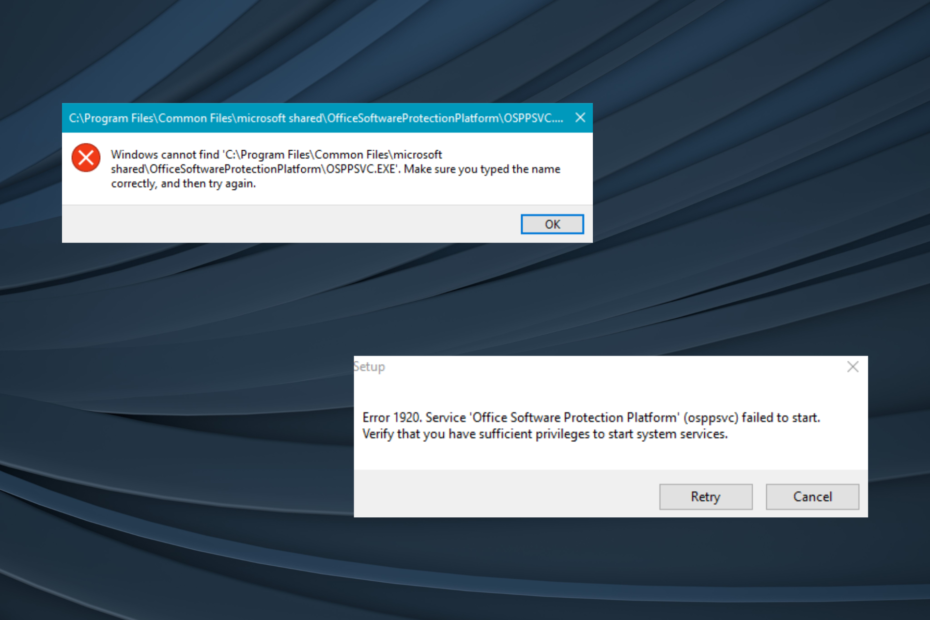
xINSTALIRAJTE KLIKOM NA PREUZMI DATOTEKU
- Preuzmite i instalirajte Fortect.
- Pokrenite aplikaciju za početak procesa skeniranja.
- Kliknite na Započni popravak gumb za rješavanje svih problema koji utječu na rad vašeg računala.
- Fortect je preuzeo 0 čitatelja ovog mjeseca.
Od široke lepeze pozadinski procesi koji se izvode u sustavu Windows
, većina obavlja kritičnu funkciju, bilo izravno povezana sa sustavom Windows ili za aplikaciju treće strane. No poznato je da neki od njih izazivaju više pogrešaka od drugih. Jedan koji odgovara kategoriji je osppsvc.exe.Dok velika upotreba CPU-a je jedan, većina korisnika je prijavila da se proces osppsvc.exe nije mogao locirati prilikom pokušaja pokretanja Microsoft Officea, i kao rezultat toga, Ured se ne bi otvorio. Nastavite čitati kako biste saznali što osppsvc radi i učinkovite načine za ispravljanje njegovih pogrešaka!
Što je Office Software Protection Platform?
Proces osppsvc.exe je kratica za Office Software Protection Platform i vitalna je komponenta Microsoft Officea. Prvi put predstavljena u Officeu 13, komponenta je bila dio svih budućih verzija.
Proces igra ključnu ulogu, tj. za stjecanje i provedbu digitalnih licenci aplikacija Microsoft Officea. Za one koji se pitaju gdje je osppsvc datoteka, može se pronaći na sljedećoj lokaciji:C:\Program Files\Common Files\microsoft shared\OfficeSoftwareProtectionPlatform
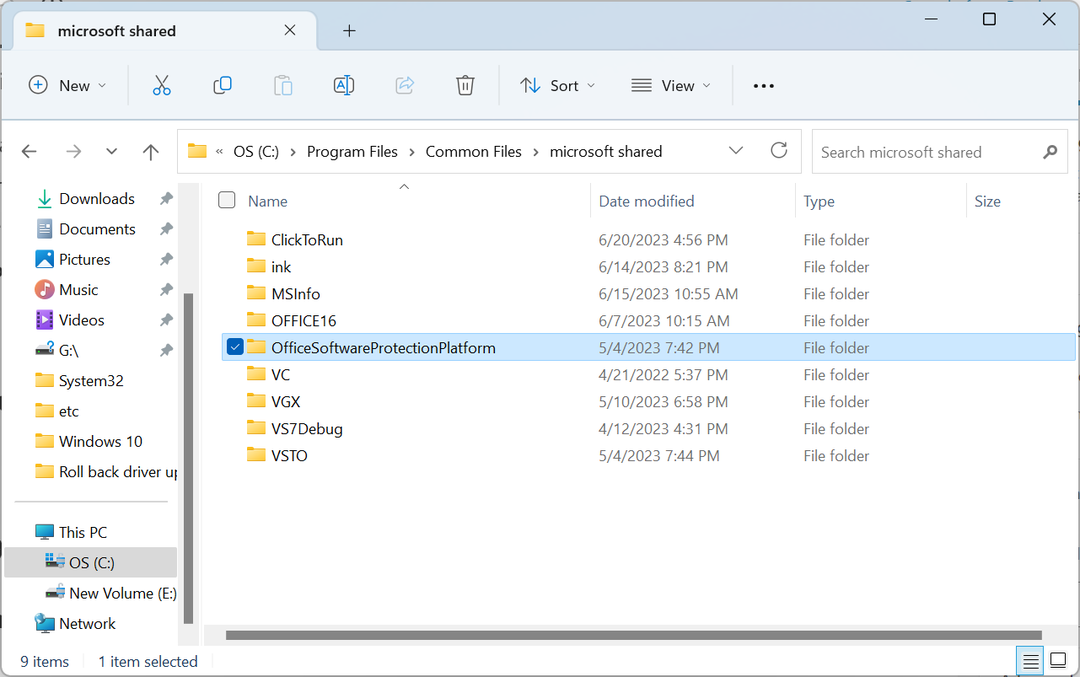
Prema našem istraživanju, ne biste trebali onemogućiti ili prekinuti osppsvc.exe, s obzirom na ulogu koju igra, ali također, idealno ne bi trebalo izbacivati pogreške ili troše 100% procesora. Dakle, ako imate problema s postupkom, nekoliko će vam brzih rješenja pomoći!
Kako mogu popraviti pogreške osppsvc.exe?
Prije nego što prijeđemo na pomalo složena rješenja, prvo isprobajte ova brza:
- Provjerite ima li ažuriranja za Windows ili Microsoft Office na čekanju i instalirajte ih.
- Provjerite imate li aktiviranu verziju sustava Office.
Ako ništa ne uspije, prijeđite na sljedeće popravke.
1. Prekinite proces
- Pritisnite Ctrl + Shift + Esc otvoriti Upravitelj zadataka, i uputite se na pojedinosti tab.
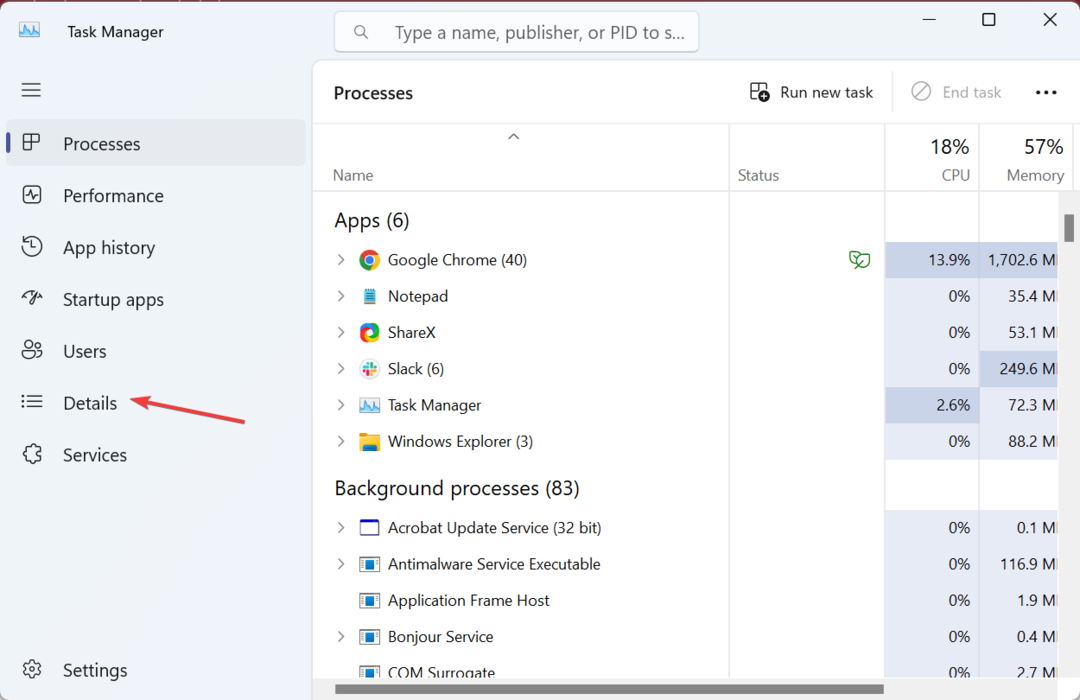
- Odaberite osppsvc.exe proces i kliknite na Kraj zadatka.
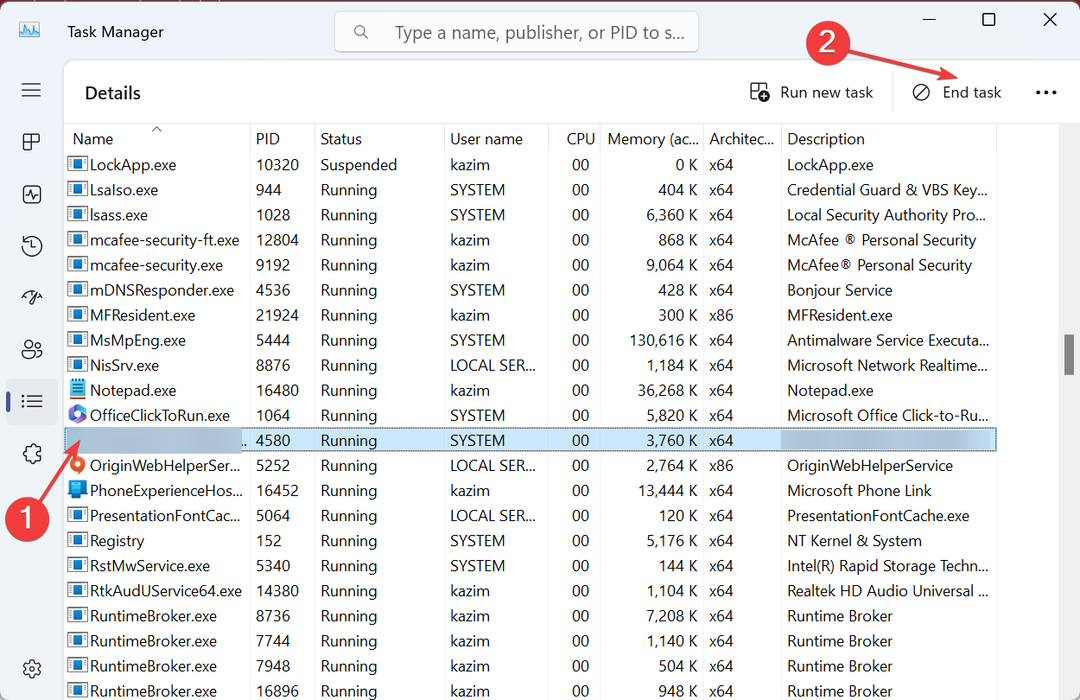
- Kada završite, ponovno pokrenite Microsoft Office.
Ako pronađete, naiđete na osppsvc.exe Greška 1920 i ne može otvoriti Microsoft Office, brzo rješenje je prekinuti proces.
2. Skenirajte zlonamjerni softver
- Pritisnite Windows + S za otvaranje pretraživanja upišite Sigurnost sustava Windows u tekstualno polje i kliknite na relevantni rezultat pretraživanja.
- Kliknite na Zaštita od virusa i prijetnji.
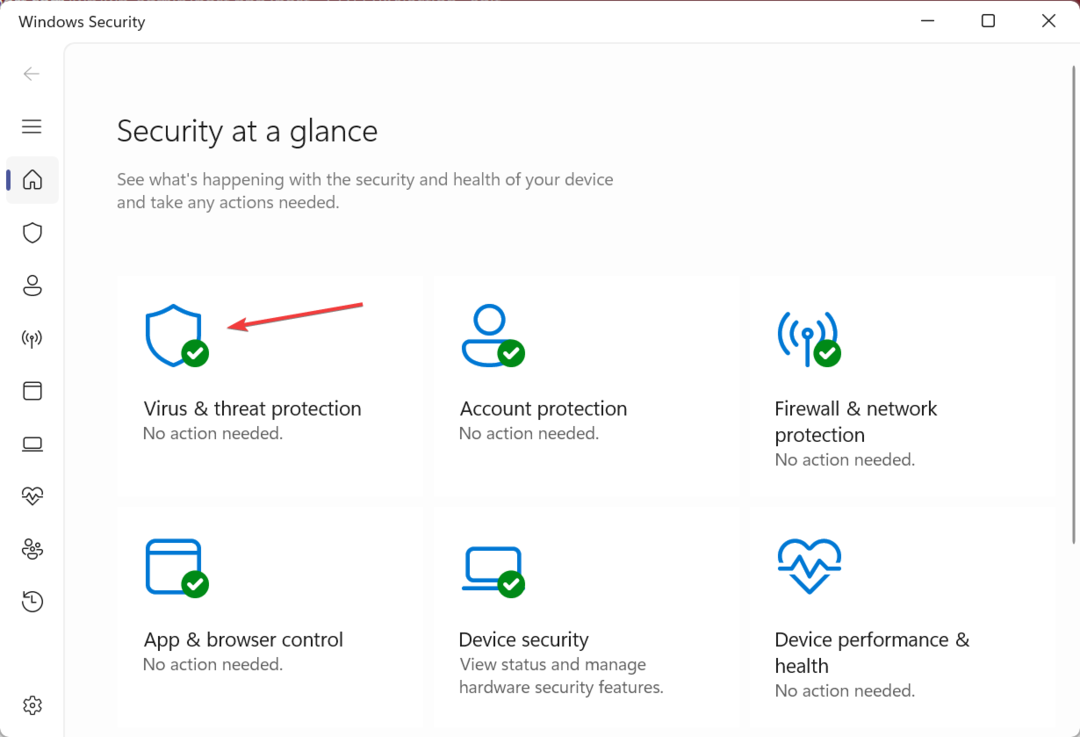
- Kliknite na Opcije skeniranja.
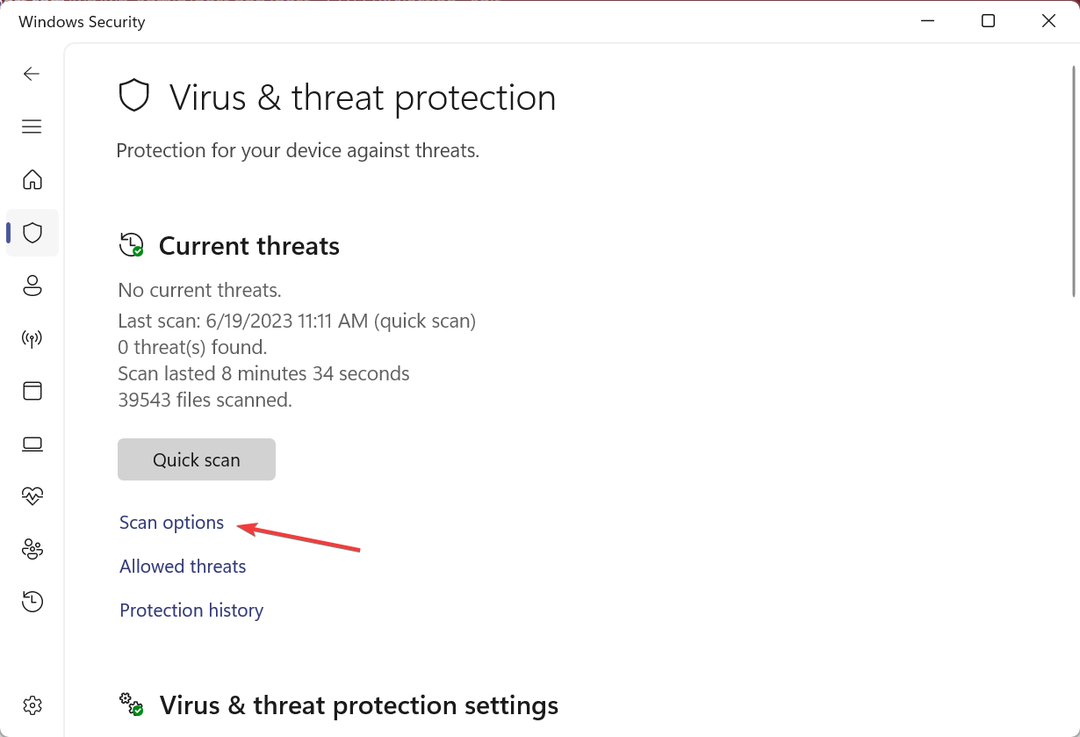
- Odaberite Kompletno skeniranje, zatim kliknite na Skeniraj sada, i pričekajte da se proces završi.
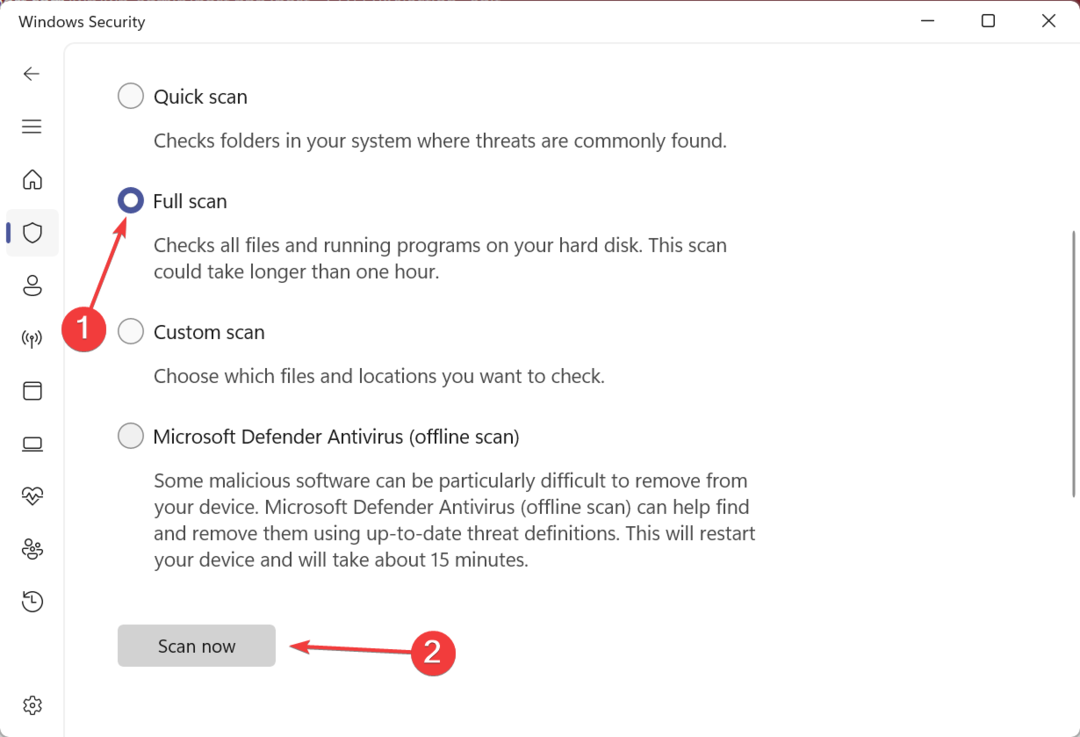
Prije nego što poduzmete bilo kakve mjere za rješavanje problema, neophodno je utvrditi je li osppsvc.exe virus ili predstavlja ikakvu prijetnju. A jednostavan način za to je pokretanje skeniranja zlonamjernog softvera pomoću ugrađene Sigurnosti sustava Windows. Osim toga, možete ići s a pouzdano antivirusno rješenje treće strane.
3. Popravite oštećene sistemske datoteke
- Pritisnite Windows + R otvoriti Trčanje, tip cmd, i pogodio Ctrl + Shift + Unesi.
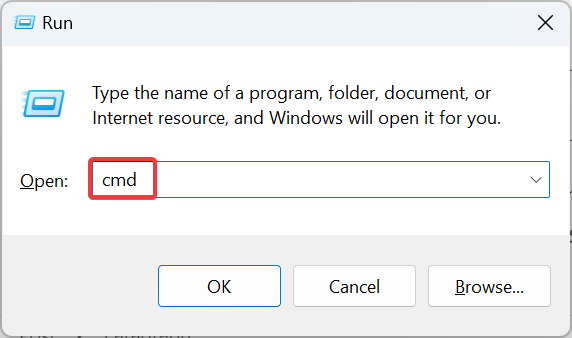
- Klik Da u UAC potaknuti.
- Zalijepite sljedeće naredbe jednu po jednu i pritisnite Unesi nakon svakog:
DISM /Online /Cleanup-Image /CheckHealthDISM /Online /Cleanup-Image /ScanHealthDISM /Online /Cleanup-Image /RestoreHealth - Sada izvršite sljedeću naredbu za pokretanje SFC skenirati:
sfc /scannow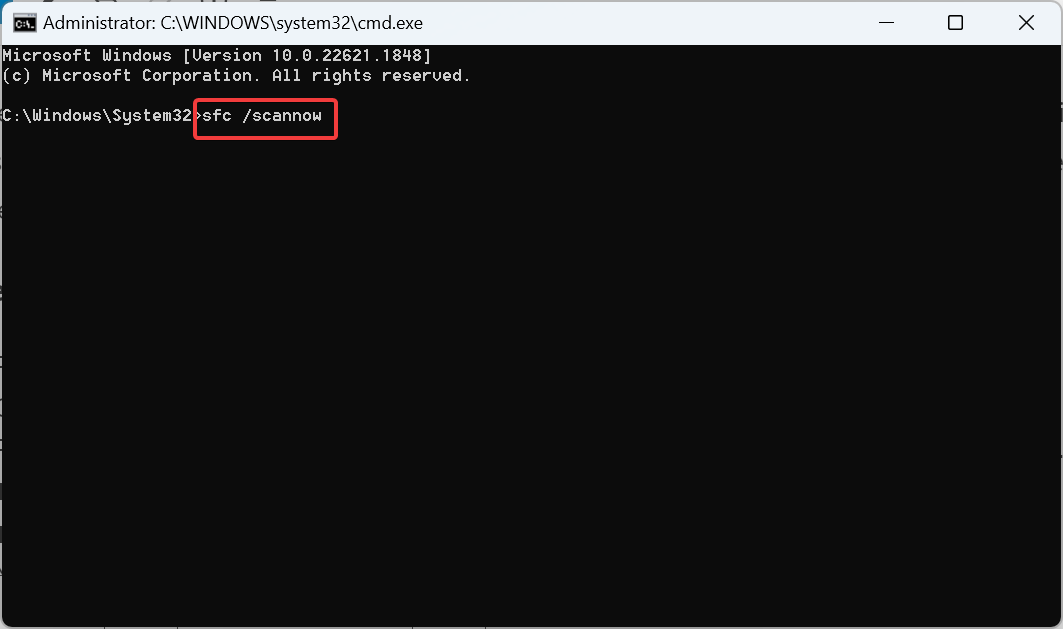
- Kada završite, ponovno pokrenite računalo.
Oštećene sistemske datoteke često može dovesti do problema s učitavanjem datoteka kritičnih za aplikacije trećih strana, a pokretanje DISM alata i SFC skeniranja pomoći će popraviti stvari.
Još bolje, možete pokušati s pouzdanim izvorom popravka koji će vam pomoći pronaći probleme sa stabilnošću sustava, kao što su oštećene ili neispravne datoteke, i zamijeniti ih novim elementima sustava Windows.
⇒Nabavite Fortect
4. Izmijenite registar
- Pritisnite Windows + R otvoriti Trčanje, tip regedit u tekstualno polje i kliknite u redu.
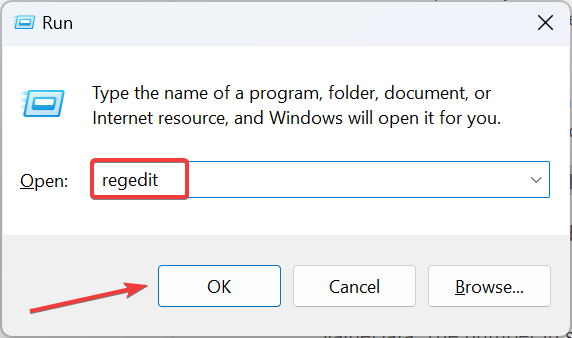
- Zalijepite sljedeći put u adresnu traku i pritisnite Unesi:
HKEY_LOCAL_MACHINE\SOFTWARE\Microsoft\OfficeSoftwareProtectionPlatform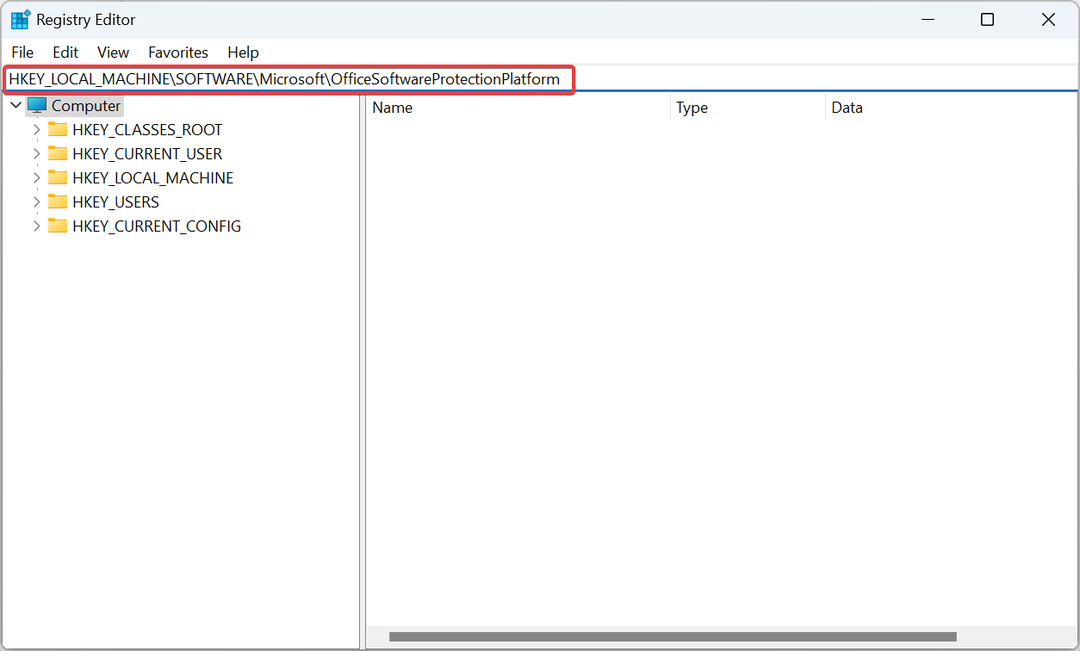
- Pronađite InactivityShutdownDelay DWORD. Ako ga ne možete pronaći, desnom tipkom miša kliknite prazan dio, zadržite pokazivač iznad Novi, zatim odaberite DWORD (32-bitna) vrijednost, i nazovite ga InactivityShutdownDelay.
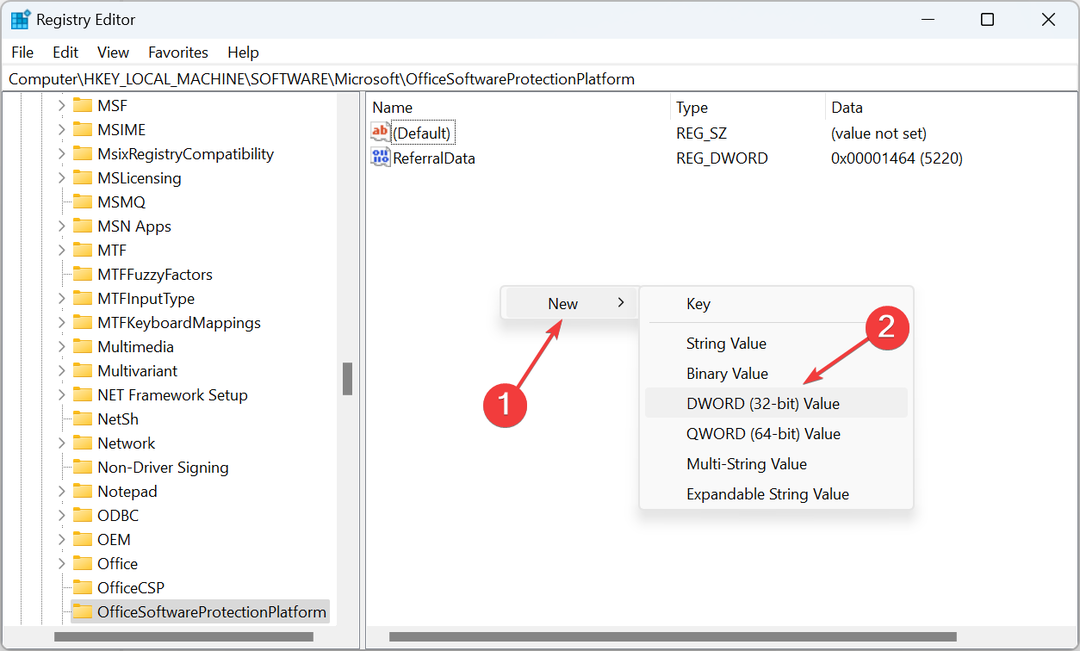
- Desnom tipkom miša kliknite na DWORD i odaberite Izmijeniti.
- U slučaju da je već postojao, naći ćete 300 navedeno pod Podaci o vrijednosti. Promijenite ga na manji broj i spremite promjene.

Broj naveden ispod Podaci o vrijednosti je količina vremena u sekundama Platforma za zaštitu uredskog softvera nastavlja s radom nakon izvršenja radnje. Smanjenje ovog vremenskog razdoblja pomoći će popraviti visoku potrošnju CPU-a zbog osppsvc.exe.
5. Popravite Microsoft Office
- Pritisnite Windows + R otvoriti Trčanje, tip appwiz.cpl, i pogodio Unesi.
- Izaberi Microsoft 365 s popisa programa i kliknite Promijeniti.
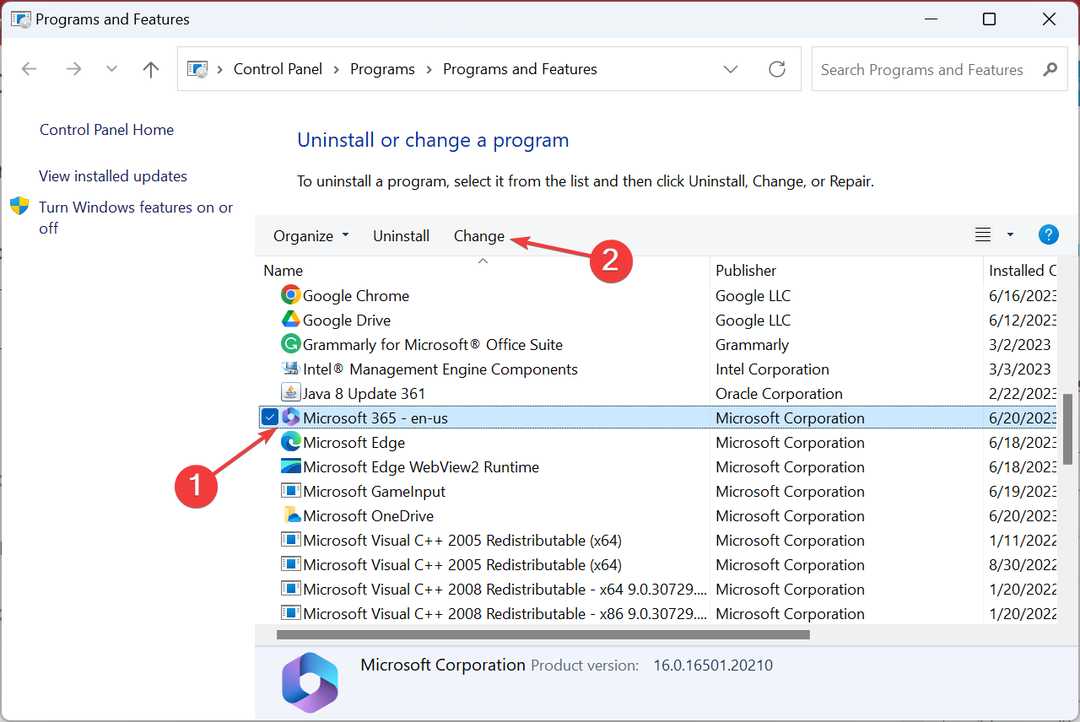
- Odaberite Online popravak i kliknite na Popravak nastaviti.
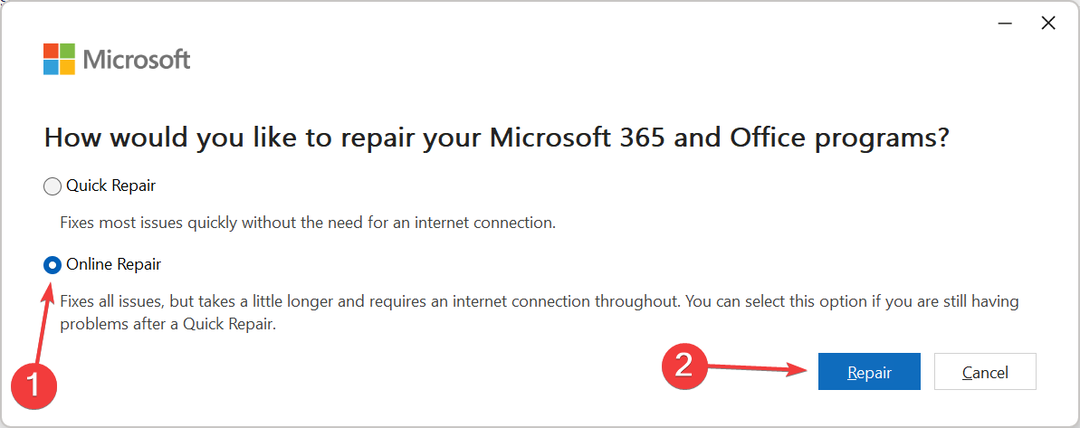
- Opet kliknite Popravak u upitu za potvrdu i pričekajte da se proces završi.
Ako je proces oštećen ili pokreće velike pogreške, možete preuzeti i popraviti probleme osppsvc.exe pokretanjem Online popravak paketa Microsoft Office 365. Ovo će ponovno preuzeti sve problematične datoteke i pokrenuti stvari.
- Što je Wscript.exe i trebate li ga ukloniti?
- Što je Armsvc.exe i trebate li ga onemogućiti?
- Što je Mkchelper.exe i trebate li ga deinstalirati?
6. Napravite novi korisnički profil
- Pritisnite Windows + R otvoriti Trčanje, tip netplwiz u tekstualno polje i kliknite u redu.
- Klikni na Dodati dugme.
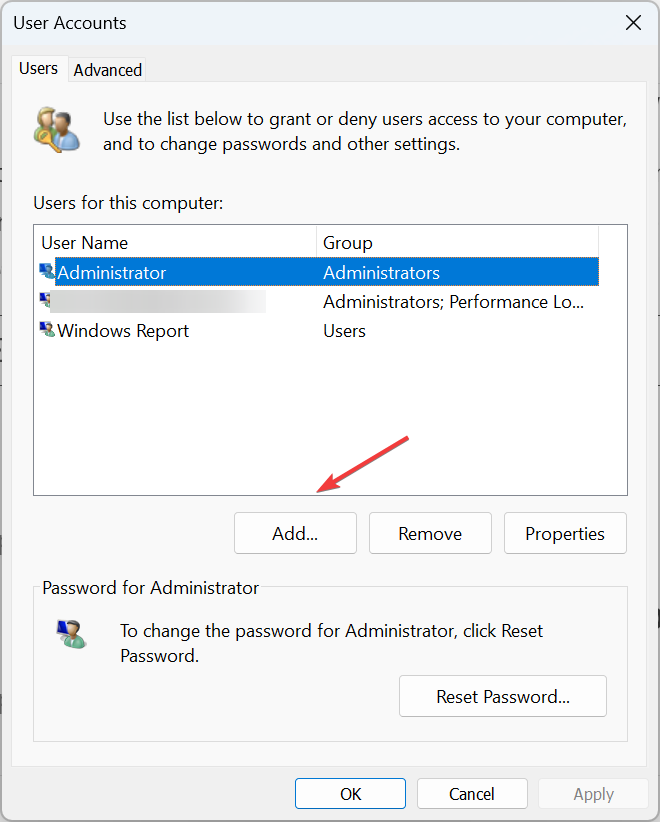
- Kliknite na Prijavite se bez Microsoft računa.
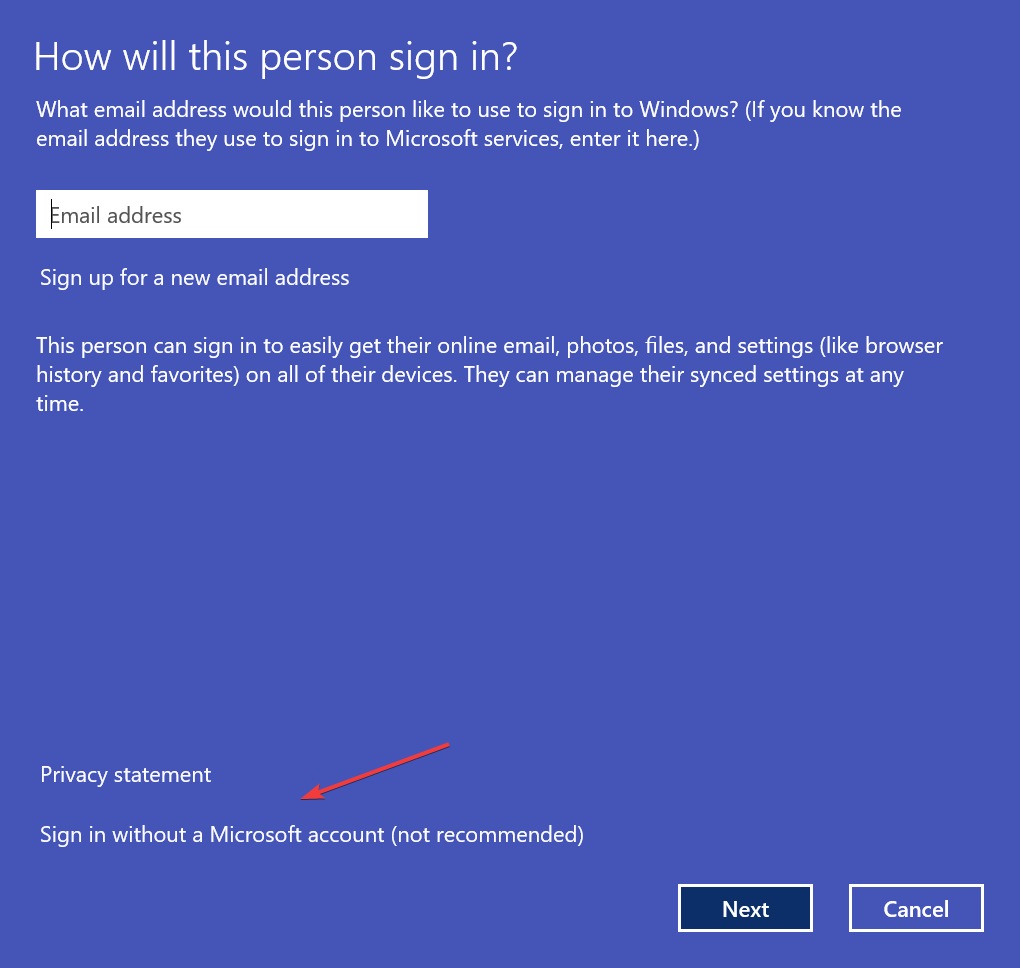
- Sada kliknite na Lokalni račun.
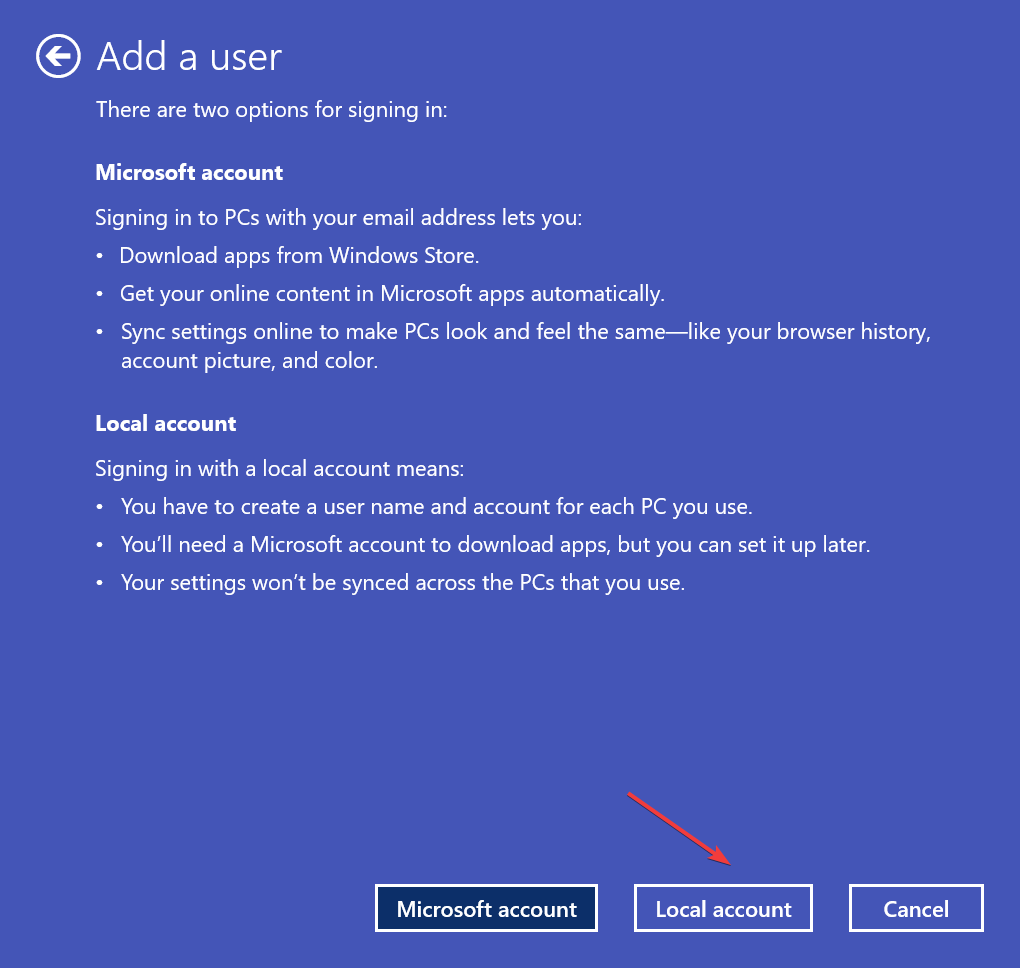
- Uđi Korisničko ime, i lozinku ako je potrebna i kliknite Sljedeći nastaviti.
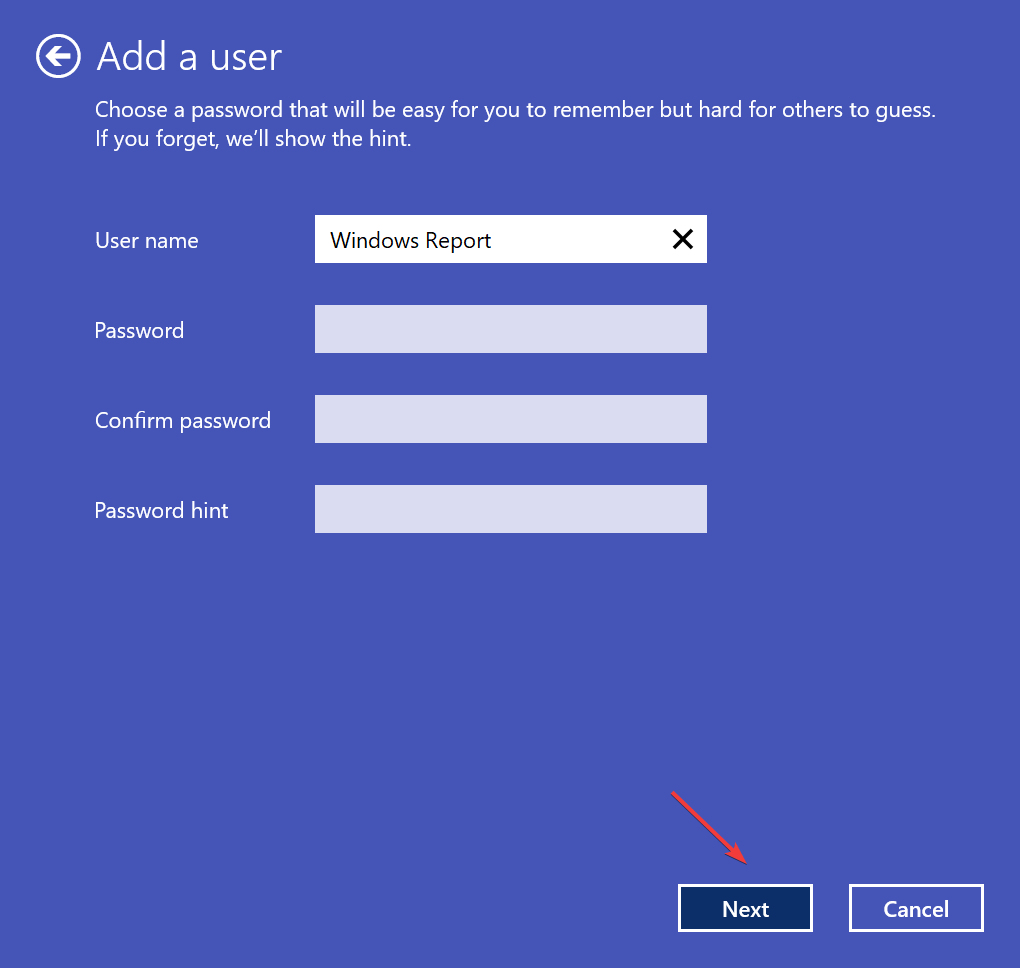
- Kada završite s izradom računa, odaberite novi profil i kliknite Svojstva.
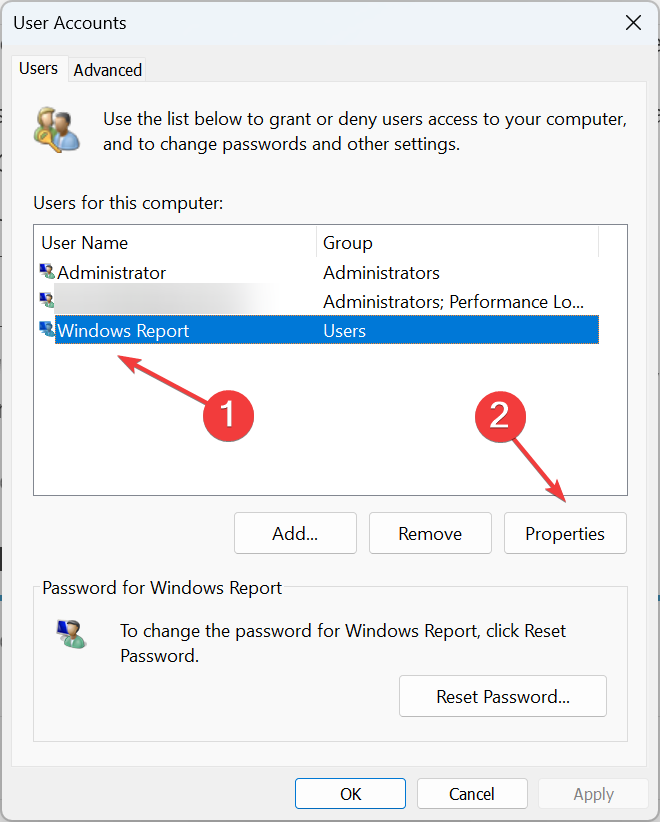
- Idi na Članstvo u grupi karticu, odaberite Administrator, i kliknite u redu za spremanje promjena.
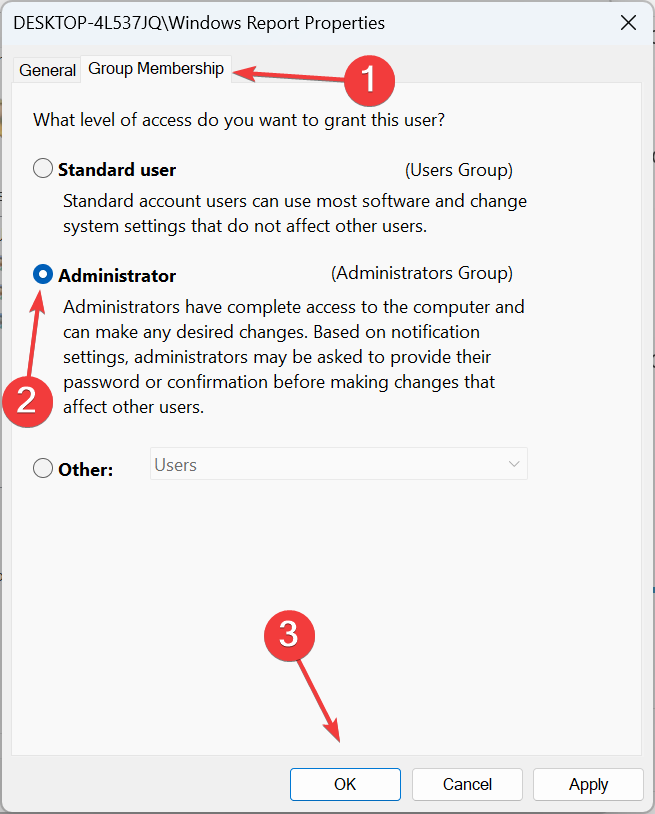
- Sada se prijavite na novi račun, instalirajte Microsoft Office, i problem bi trebao biti riješen.
Nekoliko korisnika prijavilo je da problem leži u pokvaren korisnički profil, i stvaranje novog lokalnog računa, onda postavljanje računa kao administratora, pokrenuo je stvari. Dakle, pokušajte i provjerite jesu li pogreške osppsvc.exe ispravljene u sustavu Windows.
7. Nadogradite na najnoviju verziju Microsoft Officea
U slučaju da ništa drugo ne radi, posljednja opcija je nadogradnja verzije Microsoft Officea. Svakih nekoliko godina Microsoft dolazi s nadogradnjom koja uvodi nove značajke i poboljšava sigurnost i upotrebljivost.
Ali osim ta dva, nadogradnje povećavaju kompatibilnost s OS-om. Dakle, provjerite najnoviju verziju i preuzmite Office Suite. Više informacija možete pronaći na službena stranica.
To je sve! Jedno od ovih rješenja trebalo je pomoći u ispravljanju grešaka osppsvc.exe u sustavu Windows i sada biste trebali moći neometano pokretati Microsoft Office.
Ako želite prijeći na drugi apartman, označite najpoželjnije alternative za Microsoft Office.
Za sva pitanja ili ako želite podijeliti što vam je pomoglo, ostavite komentar ispod.
Još uvijek imate problema?
SPONZORIRANO
Ako gornji prijedlozi nisu riješili vaš problem, vaše računalo bi moglo imati ozbiljnijih problema sa sustavom Windows. Predlažemo da odaberete sveobuhvatno rješenje poput Fortect za učinkovito rješavanje problema. Nakon instalacije samo kliknite Pogledaj&popravi tipku, a zatim pritisnite Započni popravak.
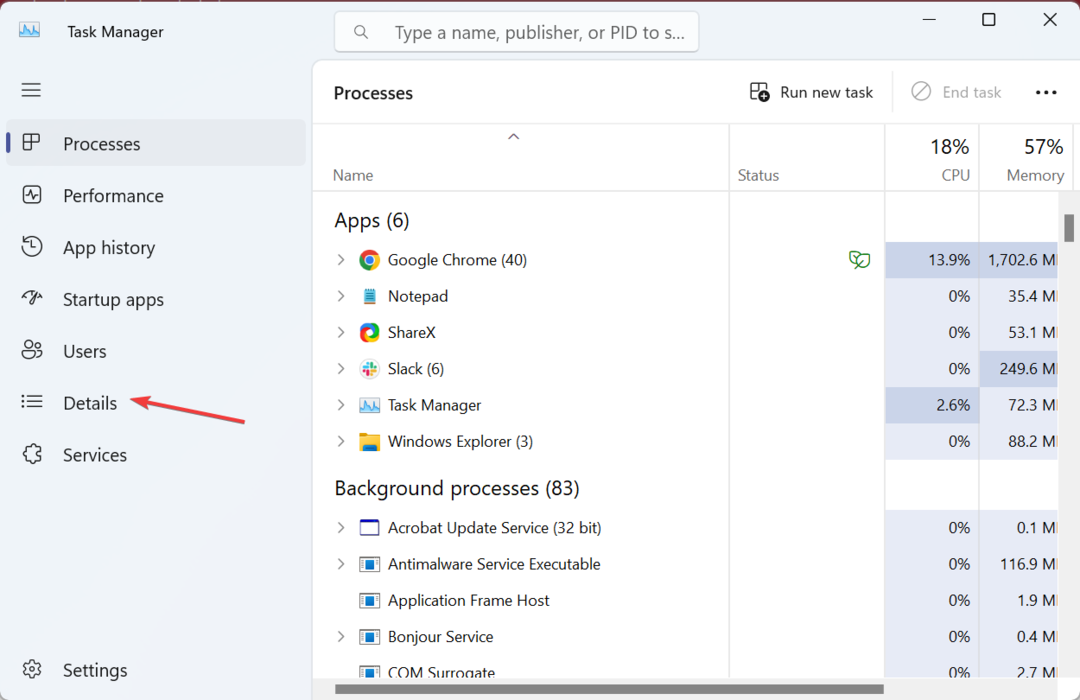
![AADSTS90100: Parametar za prijavu je prazan ili nije valjan [Popravak]](/f/1f407bd8585735b66a4e655929908240.png?width=300&height=460)
![Morate se prijaviti s povezanim računom [Excel Fix]](/f/fc78599f227e2776e15dd84701430cc0.png?width=300&height=460)